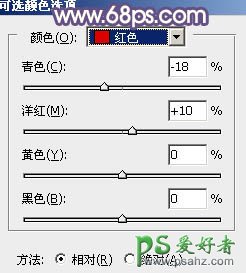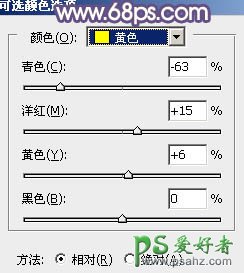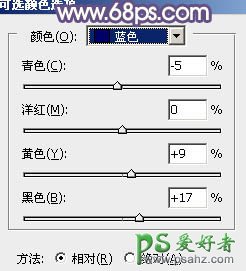当前位置:PS爱好者教程网主页 > PS调色教程 > 教程
PS调色教程:给花季少女外景艺术摄影照片调出古典粉紫色效果(9)
时间:2014-11-11 08:45 来源:PS调色教程实例 作者:PS美女照片后期调色 阅读:次
12、创建色彩平衡调整图层,对阴影,高光进行调整,参数设置如图34,35,确定后按Ctrl + Alt + G 创建剪切蒙版,效果如图36。这一步微调云彩颜色。
<图34>
<图35>
<图36>
13、创建可选颜色调整图层,对红、黄、蓝、洋红、白,黑进行调整,参数设置如图37 - 42,效果如图43。这一步给图片中增加红褐色。
<图37>
<图38>
<图39>
<图40>
<图41>
<图42>
<图43>
最新教程
推荐教程